"لقد قمتُ بتحديث هاتفي iPhone وiPad الخاص بي إلى iOS 15/14 مؤخرا، ومنذ ذلك الحين صارت مقاطع فيديو YouTube لا تعمل عبر WiFi. لقد حاولت تشغيل YouTube على كل من Safari وChrome، ولا يمكن تشغيل مقاطع فيديو YouTube عبر WiFi على كلا برنامجي التصفح. إذا قمت بإيقاف تشغيل WiFi واستخدمت الاتصال الخلوي فهذه البرامج تعمل بشكل جيد، ولكن التي لا تعمل مقاطع فيديو YouTube عبر WiFi. لديّ iPad آخر بنظام iOS 15 ومقاطع الفيديو تعمل بشكل رائع هناك."
أيبدو هذا مألوفا لك؟ هل مررت بشىء مشابه بعد أن قمت بتحديث جهاز iOS الخاص بك إلى الإصدارات من 10 فما فوقها؟ حسنا، لسوء الحظ فإن iOS 15/14 مليء بالأخطاء ومواطن الخلل. ومن هذه المشكلات هي أن مقاطع فيديو YouTube لا تعمل عبر WiFi. إذا كنت تواجهك هذه المشكلة، لذا يرجى أن تقرأ بعضا من الحلول الممكنة لهذه المشكلة فتعرف كيفية إصلاح مشكلة مقاطع فيديو YouTube التي لا تعمل عبر WiFi.
- الجزء 1: إصلاح مشكلة نقص ذاكرة iPhone خلال 3 خطوات
- الجزء 2: إعادة ضبط إعدادات الشبكة لإصلاح مشكلة مقاطع فيديو YouTube التي لا تعمل عبر WiFi
- الجزء 3: إصلاح مقاطع فيديو YouTube التي لا تعمل عبر WiFi عن طريق ترميم iPhone باستخدام iTunes
- الجزء 4: أدخل وضع DFU لإصلاح مشكلة مقاطع فيديو YouTube التي لا تعمل عبر WiFi
- الجزء 5: قم بإجراء عملية إعادة الضبط المصنعي لإصلاح مشكلة مقاطع فيديو YouTube التي لا تعمل عبر WiFi
- تلميحات: الحلول الآتية غير فعالة
الجزء 1: إصلاح مشكلة نقص ذاكرة iPhone في 3 خطوات
من المحتمل أنه عندما قمت بتحديث هاتفك iPhone إلى iOS 15/14، لقد استهلكت العملية مساحة كبيرة من الذاكرة في هاتفك، مما أدى ذلك إلى نقص في الذاكرة. ومن أجل الوصول إلى مقاطع فيديو YouTube يجب أن يكون هناك بعض من الذاكرة في مساحة تخزين هاتفك. ومع ذلك، ليس عليك أن تبدأ بحذف بياناتك المهمة، وإنما يقوم الهاتف بجمع الكثير من المعلومات والبيانات غير الضرورية والتي تأخذ مساحة كبيرة في جهازك بمرور الوقت. بإمكانك إصلاح هذه المشكلة في 3 خطوات وجيزة باستخدام برنامج Dr.Fone - نظام الإصلاح.
إن برنامج Dr.Fone - لإصلاح نظام أداة مناسبة وبسيطة يمكن بها إعادة ضبط هاتفك iPhone إلى إعدادات المصنع وجعله يعمل بأمثل أداء. أكبر فائدة من استخدام برنامج Dr.Fone هي أنه أيضا لا يؤدي إلى فقدان البيانات. بإمكانك اتباع الخطوات التي تم تحديدها لاسترداد هاتفك iPhone.

Dr.Fone - إصلاح النظام
كيفية إصلاح فيديوهات YouTube التى لا تعمل عبر WiFi بدون فقدان البيانات.
- سهل، آمن وسريع.
- إصلاح مشكلات نظام iOS المختلفة مثل تعطل التطبيق لمشكلات في iPhone، وضع الاسترداد، شعار Apple الأبيض، أخطاء iPhone.
- فقط أن تقوم بإصلاح نظام iOS الخاص بك وإعادته إلى وضعه العادي، بدون فقدان البيانات على الإطلاق.
- يدعم كل نماذج iPhone، iPad وiPod Touch.
كيفية إصلاح مشكلة فيديوهات YouTube التى لا تعمل عبر WiFi باستخدام برنامج Dr.Fone - لإصلاح نظام.
الخطوة 1: تثبيت برنامج Dr.Fone وتشغيله
قم بتشغيل برنامج Dr.Fone على جهاز الحاسوب الخاص بك. ثم، قم باختيار "Repair tool"

قم بتوصيل جهازك iOS بجهاز الحاسوب الخاص بك مستخدما USB. اضغط على 'Start' بمجرد أن يتعرف برنامج Dr.Fone على الجهاز.

الخطوة 2: تحميل Firmware.
سيتعرف برنامج Dr.Fone على جهازك ونوعه بعدما يتم التوصيل. عليك فقط بالضغط على 'Download' لكي تقوم بتحميل برنامج Firmware لإصلاح نظام التشغيل الخاص بك.

الخطوة 3: إصلاح مشكلة مقاطع فيديو YouTube التى لا تعمل عبر WiFi.
بعد التحميل، سيبدأ برنامج Dr.Fone بإصلاح iOS الخاص بك. قريبا، ستتم إعادة تشغيل جهازك إلى وضعه العادي.

إن العملية كلها لن تستغرق أكثر من 10 دقائق، وها أنت ذا! سيتم تحرير الذاكرة الداخلية لك إلى حد كبير، فلن تتعرض لفقدان البيانات، ومشكلة مقاطع فيديو YouTube التى لا تعمل عبر WiFi ستكون قد حلت وبإمكانك الآن مواصلة التصفح عبر هذه الفيديوهات حرية!
الجزء 2: إعادة ضبط إعدادات الشبكة لإصلاح مشكلة مقاطع فيديو YouTube التي لا تعمل عبر WiFi
طريقة أخرى يمكنك بها المحاولة على إصلاح مشكلة مقاطع فيديو YouTube التى لا تعمل عبر WiFi هي إعادة ضبط إعدادات الشبكة الخاصة بك. سيؤدي هذا إلى إعادة جميع إعدادات الشبكة إلى إعدادات المصنع الافتراضية. يمكن أن يكون هذا مفيدا في إصلاح مشكلة مقاطع فيديو YouTube التى لا تعمل عبر WiFi إذا تم العبث بالإعداد الأصلي.
عليك باتباع هذه الخطوات:
- اذهب إلى Settings > General.
- قم بالتمرير إلى الأسفل ثم اختر 'Reset'
- اختر 'Reset Network Settings'
- قم بإدخال Apple ID ورمز المرور.
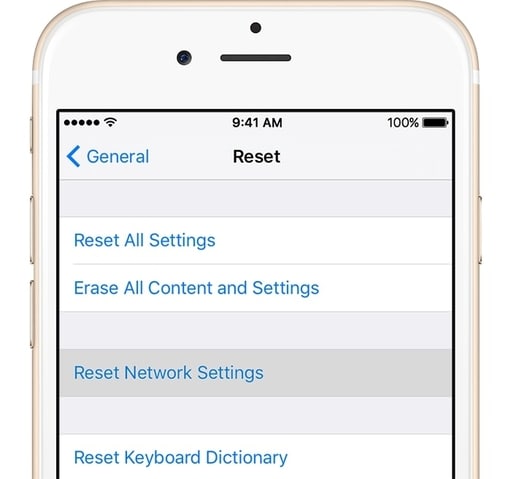
وبهذا سوف يتم حل مشكلة مقاطع فيديو YouTube لا تعمل عبر WiFi. إذا لم تُحل، بإمكانك الاستمرار بطريقة أخرى بعدها.
الجزء 3: إصلاح مقاطع فيديو YouTube التي لا تعمل عبر WiFi عن طريق ترميم iPhone باستخدام iTunes
هذه عملية طويلة إذ أنها سوف تعيد كل إعدادات iPhone لك إلى الإعداد المصنعي. يعد هذا مفيدا بشكل عام لإصلاح معظم المشكلات ولكن يجب التعامل مع هذه الطريقة على أنها حل أخير لأنها تستغرق وقتا طويلا كما أنها تمحو كل المعلومات في هاتفك iPhone. بإمكانك استخدامها لإصلاح مشكلة مقاطع فيديو YouTube التي لا تعمل عبر WiFi في حالة فشل الطرق السابقة. ومع ذلك، نظرا إلى أنها تؤدى إلى فقدان البيانات، عليك أولا بإنشاء نسخة احتياطية باستخدام Dr.Fone - Backup & Restore (iOS).
هذه هي كيفية ترميم iPhone:
1. قم بتحميل أحدث iTunes على جهاز الحاسوب لك، وقم بالوصول إليه.
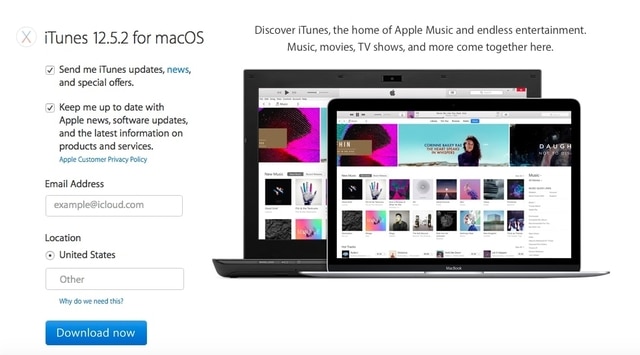
2. قم بتوصيل جهازك بالحاسوب.
3. اذهب إلى 'Summary' في تبويب الجهاز.
4. اضغط على ’Restore iPhone.'
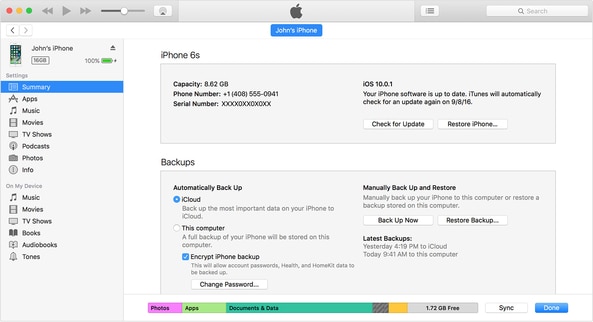
5. عليك بالانتظار حتى تكتمل عملية الترميم.
والآن تمت إعادة هاتفك إلى الإعدادات المصنعية. بإمكانك استرجاع كل بياناتك من النسخة الاحتياطية التي قمت بإنشائها. أو إذا لم تقم بالنسخة الاحتياطية عانيت من فقدان البيانات، بإمكانك استرداد البيانات باستخدام Dr.Fone - Data Recovery (iOS).
الجزء 4: أدخل وضع DFU لإصلاح مشكلة مقاطع فيديو YouTube التي لا تعمل عبر WiFi
وضع DFU هو الوضع البديل لوضع الاسترداد العادي وبإمكانه مساعدتك في إصلاح مشكلة مقاطع فيديو YouTube التي لا تعمل عبر WiFi في حالة فشل الطرق الأخرى. بإمكانك استرداد هاتفك بوضع DFU، ولكن يؤدي هذا إلى فقدان البيانات لذا أن تتعامل معه بحذر. إليك بكيفية وضع هاتفك في وضع DFU.
الخطوة 1: اجعل هاتفك في وضع DFU.
- اضغط باستمرار على زر التشغيل لمدة ثلاث ثوان.
- اضغط باستمرار على زر التشغيل و زر الصفحة الرئيسة لمدة 15 ثانية.
- اترك زر التشغيل ولكن استمر بالضغط على زر الصفحة الرئيسة لمدة 10 ثوانٍ أخرى.
- سوف يطلب منك "الاتصال بشاشة iTunes."

الخطوة 2: الاتصال بـ iTunes.
قم بتوصيل هاتفك iPhone بجهاز الحاسوب لك، ثم قم بالوصول إلى iTunes.
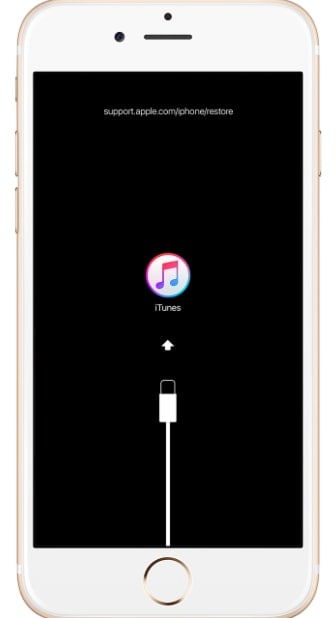
الخطوة 3: ترميم iTunes.
- افتح تبويب الملخص على iTunes واضغط على 'Restore.'
- ستتم إعادة تشغيل هاتفك بعد الترميم.
- سوف يطلب منك "Slide to set up". ليس عليك إلا باتباع التثبيت طوال العملية.
بعد انتهاء العملية كلها، بإمكانك استعادة البيانات من النسخة الاحتياطية السابقة.
الجزء 5: إجراء إعادة الضبط المصنعي لإصلاح مشكلة مقاطع فيديو YouTube التي لا تعمل عبر WiFi
إعادة الضبط المصنعي هي الطريقة التي تستخدم غالبا لترميم جهاز إلى إعداداته الأصلية، ويعني بأن جميع البيانات لك ستُمحى.
بإمكانك اختيار النسخة الاحتياطية لهاتفك iPhone قبل إعادة ضبطه، كما تم ذكره في طريقة سابقة.
بإمكانك إجراء إعادة الضبط المصنعي باتباع هذه الخطوات:
- انتقل إلى Settings > General > Reset.
- اضغط على 'Erase all Content and settings'.
- أن تقوم بإدخال رمز المرور و Apple ID لكي تستمر.
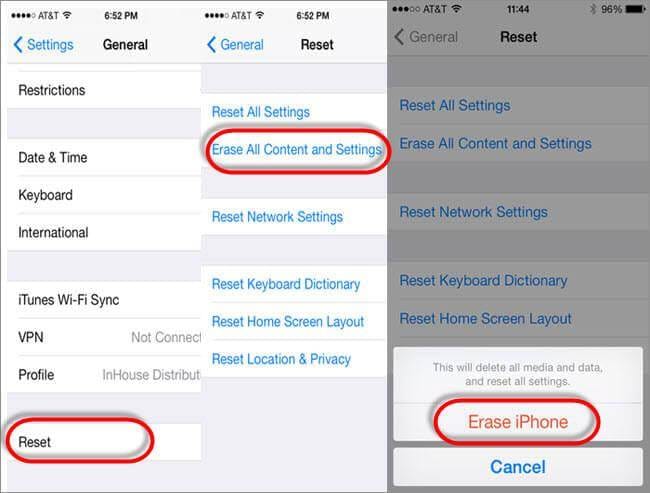
وبهذا يجب أن يعود هاتفك iPhone إلى الإعدادات المصنعية ويمكنك العودة إلى تصفح مقاطع فيديو YouTube عبر WiFi.
الجزء 6: الحلول الآتية غير فعالة
هناك الكثير من المنتديات عبر الانترنت التي تقدم نصائح واقتراحات في كيفية إصلاح مشكلة مقاطع فيديو YouTube التي لا تعمل عبر WiFi. ولكن، ينبغي عليك أن تأخذ كل هذه النصائح والاقتراحات عبر الانترنت بحذر لأن معظمها غير فعالة في الواقع، وإذا قمت بتجربة كل هذه الطرق بشكل عشوائي فإنك تخاطر بإضاعة وقتك، أوعلى الأقل، والأهم تخاطر بفقدان بيانات هاتفك iPhone.
لهذا إليك ببعض النصائح والاقتراحات التي قد تجدها في الواقع عديمة الفائدة:
- يقترح لك بعض المستخدمين بالعودة إلى إصدارات iOS السابقة مثل 15/14. ولكن، هذا غير حكيم لأنها لم تعمل دائما، وتترك نظامك غير حصينة نحو البرامج الضارة ومن المفترض أن الإصدار الجديد يقوم بحمايتك.
- يقترح لك بعض المستخدمين بإلغاء تثبيت تطبيق YouTube وتثبيته مجددا. وكذلك لا يعمل أيضا.
- يقترح لك البعض بإلغاء تثبيت برنامج المتصفح وإعادة تثبيته. وهذه محاولة لا تجدي فائدة كذلك.
- وببساطة يقترح لك البعض بإعادة تشغيل الهاتف الجوال. إن كنت محظوظا ربما تعمل هذه الاقتراحات، ولكنها ليست من المحتملة للغاية.
إذن هذه بعض النصائح والطرق التي بإمكانك بها إصلاح مشكلة مقاطع فيديو YouTube التي لا تعمل عبر WiFi التي وقعت بعد تحديث iOS 15/14. هناك كثير من حلول متنوعة، ولكن عليك بالتعامل معها بحذر لأن معظمها تودي إلى فقدان كثير من البيانات. لتكون بأمان يجب عليك استخدام Dr.Fone toolkit - iOS System Recovery لأنها تضمن لك عدم المعاناة من فقدان البيانات، وإن تستخدم طرقا أخرى، عليك بإنشاء نسخة احتياطية حتما باستخدام الطرق المذكورة سابقا. وأيضا عليك بالحذر من النصائح والاقتراحات غير الفعالة والموجودة على منتديات الإنترنت غير الموثوقة بها.
ومع ذلك، أخبرنا دائما بأحدث شأن تقدمك أثناء المحاولة لإصلاح مشكلة مقاطع فيديو YouTube التي لا تعمل عبر WiFi. واسمحوا لنا بالمعرفة بالتقنية التي نجحت لديك أخيرا، نتطلع السماع منك.
iPhone خطأ
- استعادة بيانات iPhone
- استرداد علامات تبويب Safari المحذوفة من iPad
- إلغاء حذف مقاطع فيديو iPod
- استعادة البيانات المحذوفة أو المفقودة من iPhone 6 Plus
- استعادة البيانات من جهاز iPad التالف بسبب المياه
- استعادة الفيلم المفقود من iPod
- استرداد البيانات المفقودة من جهاز iPhone مكسور
- استعادة البيانات من كلمة مرور iPhone
- استعادة رسائل الصور المحذوفة من iPhone
- استرداد مقاطع الفيديو المحذوفة من iPhone
- استعادة بيانات iPhone لا تعمل بشكل دائم
- برنامج Internet Explorer لأجهزة iPhone
- استرداد البريد الصوتي المحذوف
- تعليق iPhone على شاشة شعار Apple
- جهات الاتصال مفقودة بعد تحديث iOS 13
- أفضل 10 برامج لاستعادة بيانات iOS
- حلول مشاكل iPhone
- iPhone "مشكلة إعدادات"
- إصلاح فون الرطب
- iPhone "مشاكل لوحة المفاتيح"
- iPhone "مشكلة الصدى"
- iPhone "مستشعر القرب"
- iPhone مقفلة
- iPhone "مشاكل الاستقبال"
- مشاكل iPhone 6
- مشاكل الهروب من السجن iPhone
- iPhone "مشكلة الكاميرا"
- iPhone "مشاكل التقويم"
- iPhone "مشكلة الميكروفون"
- فون تحميل المشكلة
- iPhone "القضايا الأمنية"
- iPhone "مشكلة الهوائي"
- الحيل فون 6
- العثور على iPhone بلدي مشاكل
- iPhone المسألة فيس تايم
- iPhone مشكلة GPS
- iPhone مشكلة فيس بوك
- iPhone "مشاكل الصوت"
- iPhone "مشكلة اتصال"
- مشكلة منبه iPhone
- iPhone "المراقبة الأبوية"
- إصلاح فون الإضاءة الخلفية
- iPhone "حجم المشكلة"
- تنشيط فون 6s
- iPhone المحموم
- iPhone جهاز الالتقاط الرقمي
- استبدال البطارية فون 6
- iPhone البطارية
- iPhone "شاشة زرقاء"
- iPhone "للبطارية"
- iPhone "مشكلة البطارية"
- استبدال iPhone الشاشة
- iPhone "شاشة بيضاء"
- فون متصدع الشاشة
- إعادة تعيين كلمة المرور في البريد الصوتي
- iPhone "مشكلة استدعاء"
- iPhone "مشكلة الجرس"
- iPhone "مشكلة الرسائل النصية"
- iPhone "لا مشكلة الاستجابة"
- iPhone "مشاكل المزامنة"
- مشاكل شحن iPhone
- iPhone "مشاكل البرامج"
- iPhone "سماعة رأس المشاكل"
- iPhone "مشاكل الموسيقى"
- iPhone "مشاكل البلوتوث"
- iPhone "مشاكل البريد الإلكتروني"
- تحديد فون مجددة
- iPhone لا يمكن الحصول على اتصال بريد
- iPhone هو "توصيل ذوي" لايتون

